
デザインのドリル 演習09 フリーマーケットのチラシ
デザインのドリル演習09をやってみました。
この演習の学習テーマ
・色数を絞ったデザインを学ぶ
STEP1 トレース
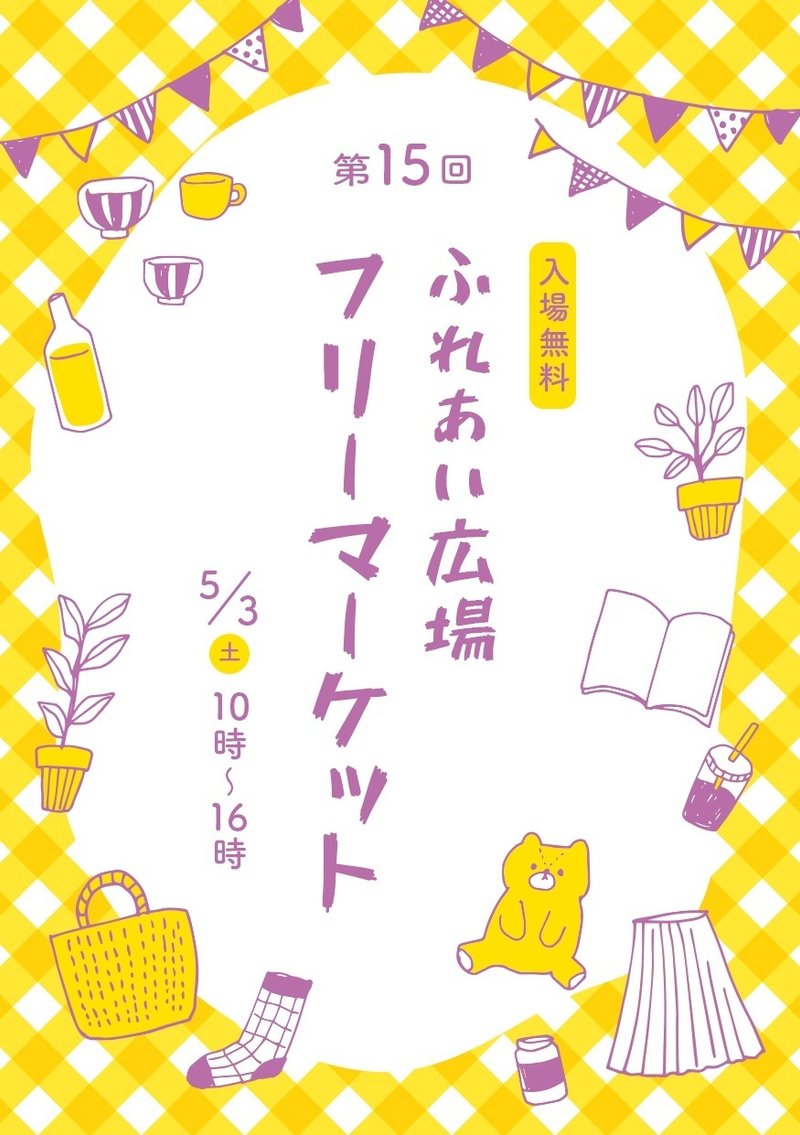
感想、気づいた事、失敗点
・「851チカラヅヨク-かなA F」はフリーフォント(https://pm85122.onamae.jp/851ch-dz.html)
・フリーフォントのインストール方法はダウンロードフォルダから右クリック→インストール、Photoshopを再起動する
・背景白地の丸枠切り抜きはペンツールでパスを書いてオブジェクトを作成してクリッピングマスク
・小物オブジェクトが多いのでサイズ合わせに時間がかかった
・無造作に小物を配置してフリマのごちゃごちゃ感を表現している
STEP2 模写

感想、気づいた事、失敗点
・細かいオブジェクトが多いのでサイズ感や配置が合わせにくかった
・全体のサイズや配置のバランスが極端にズレていなければ、細かくズレていてもそれっぽくは見える
・最初から完璧を求め過ぎるとデザインが負担に感じて嫌いになったり、手が止まったりするので、トレースや模写はオリジナル制作を作る上での参考にするくらいの軽い気持ちで数をこなすという考え方も大切
この演習の解説
・2色デザインは明度に差がある色を選ぶとメリハリが出て読みやすい
・文字情報には明度の低い方を使う
・背景には明度の高い方を使いテキストを際立たせる
・重要なテキストは白地を上手く使い読みやすくする
・色数を絞ったデザインのアイディア
①明度差のある2色を使う
②同系色の2色を使う
③3色を使う(文字情報:低明度1色+背景:高明度2色)
STEP3 オリジナル制作
制作要件、アイディア
・同一トーンの2色配色
・背景画像をクリッピングマスクして中央にテキストスペースを作る
・小物類の画像オブジェクト
・メインテキスト、サブテキスト、日時や場所の情報テキスト
コンセプト、デザインの目的、役割、テーマ
・小学校の遠足イベントの広報チラシ
・自然豊富な楽しい感じ
・賑やかなワイワイ感を演出する

感想、気づいた事、失敗点
・素材を探すのに時間がかかった
・複数の素材を使う場合はテイストを統一しないと違和感が生じる
・素材のテイストによって全体の印象が大きく変わる
・イラストはillustratorで色変更するのがベター、SVGでダウンロードする
・写真の場合はダブルトーンやデュオトーン機能が便利、グレースケールに変換すると項目が活性化する
・画像は選択ツールなどを活用して適宜白地に色抜きした方が馴染みそう
この記事が気に入ったらサポートをしてみませんか?
